| 일 | 월 | 화 | 수 | 목 | 금 | 토 |
|---|---|---|---|---|---|---|
| 1 | 2 | 3 | 4 | 5 | 6 | 7 |
| 8 | 9 | 10 | 11 | 12 | 13 | 14 |
| 15 | 16 | 17 | 18 | 19 | 20 | 21 |
| 22 | 23 | 24 | 25 | 26 | 27 | 28 |
| 29 | 30 |
- 구글애널리틱스강의
- 파이썬문자열
- 파이썬내장함수
- 메이크샵
- GA공부
- GA4
- 국민내일배움카드
- 구글애널리틱스가이드
- 구글애널리틱스
- 파킹통장
- 파이썬프로그래밍
- GA설치
- 페이스북광고
- 파이썬공부
- GA가이드
- 파이썬정규표현식
- 파이썬함수
- 구글ads
- 구글애널리틱스4
- GA
- 파이썬
- 카페24
- 신용카드추천
- 구글애널리틱스공부
- 마케팅
- 유튜브
- 유튜브광고
- 책추천
- 연말정산
- 파킹통장추천
- Today
- Total
정리왕
구글애널리틱스 4 공부하기 4편 본문

나만의 구글 애널리틱스 4 (GA4) 속성 만들기
최신 구글 애널리틱스 환경을 시작할 준비가 되셨나요?
지금 바로 구글 애널리틱스4(GA4) 속성을 만드는 방법을 알아보세요.
이 모듈에서 학습할 내용은 다음과 같습니다.
- 애널리틱스에서 GA4 속성의 구조
- 내 비즈니스에 맞게 GA4 속성을 설정하는 방법
- 기존 유니버설 애널리틱스(UA)속성과 함께 GA4 속성을 설정하는 방법
- GA4 속성을 성공적으로 설정했는지 확인하는 방법
1. 애널리틱스 속성 구조 이해하기
GA4 속성은 웹 데이터 전용 또는 앱 데이터 전용으로 사용하거나 웹 및 앱 데이터 모두에 함께 사용할 수도 있습니다.
어떤 설정을 사용하더라도 새로운 애널리틱스 속성을 구조화하는 방법을 이해하는 것은 매우 중요합니다.
2. 데이터 스트림 소개
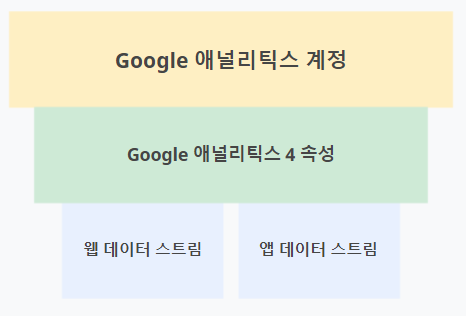
데이터 스트림은 GA4 속성의 기능입니다.
이 기능을 사용하면 단일 애널리틱스 속성을 사용자가 내 비즈니스와 상호작용하는 다양한 장소에 연결할 수 있습니다.
예를 들어 웹사이트와 앱을 모두 보유한 회사의 경우 보고 및 통계를 하나의 애널리틱스 속성으로 결합하려면 각 플랫폼마다 별도의 데이터 스트림이 필요하게 됩니다.
애널리틱스 계정을 설정할 때는 계정을 어떻게 기존 비즈니스 구조에 매핑할지 고려하세요.
그러면 비즈니스에 가장 적합한 방식으로 데이터를 수집하고 분석할 수 있습니다.
3. 여러 가지 애널리틱스 설정의 활용 예시
아래 시나리오에서 각 비즈니스에 어떤 애널리틱스 설정이 가장 적합한지 알아보세요.
3-1. 웹사이트 한 곳에서 패션 블로그를 운영합니다.
웹 사이트를 하나만 보유하고 있기 때문에 하나의 데이터 스트림만 필요합니다.
- 애널리틱스 계정1개
- GA4 속성1개
- 웹사이트용 데이터 스트림 1개
3-2. 안드로이드 iOS 모바일 레이싱 게임을 제작했습니다.
레이싱 게임 앱을 2가지 플랫폼에 출시되므로 안드로이드와 iOS 각각 하나씩 총 2가지 데이터 스트림이 필요합니다.
- 애널리틱스 계정1개
- GA4 속성 1개
- 안드로이드 게임용 앱 데이터 스트림 1개
- iOS 게임용 앱 데이터 스트림 1개
3-3. 웹사이트와 안드로이드 앱을 보유한 비누 제조회사의 CEO입니다.
비누 비즈니스는 웹사이트와 안드로이드 앱을 보유하고 있기 때문에 각각을 위한 데이터 스트림이 필요합니다.
- 애널리틱스 계정1개
- GA4 속성 1개
- 웹사이트용 웹 데이터 스트림 1개
- 앱용 앱 데이터 스트림 1개
4. 구글 애널리틱스를 이미 사용 중인 경우
웹사이트에 이미 유니버셜 애널리틱스(UA)를 사용 중이신가요?
걱정하지 마세요.
새로운 GA4 속성을 설정하고 기존 UA 속성을 계속해서 사용할 수 있습니다.
이렇게 하면 기존 속성은 그대로 유지하면서도 최신 애널리틱스 환경에서 제공되는 모든 기능의 이점을 누릴 수 있으며 데이터도 계속해서 수집됩니다.
기존 UA 속성과 함께 GA4 속성을 사용해보는 것을 권장합니다.
그러면 GA4 속성의 기능을 활용하면서 향후 이 속성으로 데이터를 수집할 수 있습니다.
4-1. 온라인 소매 웹사이트를 지난 몇 년간 기존 애널리틱스(UA)를 사용 해 왔습니다.
기존 애널리틱스 계정에는 지난 몇 년간의 소중한 데이터가 축적되어 있습니다.
따라서 계속해서 UA 속성을 유지해야 합니다.
UA 속성을 유지하면서도 GA4 속성을 생성하여 새로운 애널리틱스 환경을 시작할 수 있습니다.
웹사이트를 하나만 보유하고 있기 때문에 새로운 GA4 속성에 한 가지 데이터 스트림만 있으면 됩니다.
- 애널리틱스 계정 1개
- UA 속성 1개
- GA4 속성 1개
- 웹사이트용 웹 데이터 스트림 1개
5. 구글 애널리틱스 4 속성을 설정하는 방법
계정이 어떻게 구성되어 있는지에 관계없이 GA4 속성을 처음 시작하는 경우 다음 단계를 따르세요.
1단계 : 구글 애널리틱스 계정 열기
google.com/analytics 로 이동하여 새 애널리틱스 계정을 만들거나 기존 계정에 로그인한 다음 계정 설정으로 이동합니다.
2단계 : GA4 속성 만들기
새 속성에 사용할 비즈니스의 정보를 입력합니다. 애널리틱스에 만든 새 속성은 기본적으로 GA4 속성이 됩니다.
3단계 : 데이터 스트림 만들기
데이터 스트림에 사용할 플랫폼(iOS, 안드로이드 또는 웹)을 선택하고 앱 또는 웹사이트의 정보를 입력합니다.
웹 데이터 스트림을 만드는 경우 '향상된 측정'이라는 옵션이 표시됩니다.
이 옵션을 켜두면 페이지 조회, 스크롤, 발신 링크 클릭, 사이트 검색 및 기타 일반적인 사용자 이벤트를 자동으로 수집합니다.
'향상된 측정'은 언제든지 사용 중지하거나 다시 사용 설정할 수 있습니다.
4단계 : 데이터 수집 사용 설정
웹 : 다음 가이드의 단계를 따라 웹사이트에 적절한 태그가 포함되었는지 확인합니다.
- Gtag.js 사용자 : gtag.js 를 사용하여 웹사이트에 애널리틱스 코드를 직접 배포하려면 이 개발자 가이드를 따르세요.
개발자 가이드 : https://developers.google.com/analytics/devguides/collection/ga4
- 구글 태그 관리자 사용자 : 구글 태그 관리자를 사용하여 웹사이트에 애널리틱스 코드를 배포하려면 이 고객센터 가이드를 따르세요.
고객센터 가이드 : https://support.google.com/tagmanager/answer/9442095
- 앱 : 이 고객센터 가이드에 설명된 단계를 따라 앱 데이터 스트림을 만듭니다.
고객센터 가이드 : https://support.google.com/analytics/answer/9304153
6. 다음 단계 (선택 사항)
비즈니스에서 사용하는 데이터 유형에 따라 새 속성을 최대한 활용하는 데 도움이 되는 몇 가지 단계가 더 있습니다.
6-1. 추천 이벤트 추가
웹사이트 또는 앱에 애널리틱스 이벤트에 해당하는 기능이나 작동 방식이 있는 경우 이러한 이벤트 보고를 통해 이점을 얻을 수 있습니다.
대다수의 중요한 이벤트는 자동으로 수집되지만 측정하기 위해 더 많은 노력을 기울여야 하는 이벤트도 있습니다.
아래 링크로 연결된 고객센터 도움말을 확인하여 비즈니스에 따라 설정할 수 있는 몇 가지 이벤트에 대해 알아보세요.
고객센터 도움말 : https://support.google.com/analytics/answer/9267735
이러한 추가 이벤트를 측정하면 더욱 상세한 데이터를 얻을 수 있으며, 최신 애널리틱스 기능 및 통합이 적용되는 즉시 활용할 수 있습니다.
6-2. Google Ads 연결

구글 Ads를 사용하는 경우 구글 Ads 계정을 새 속성에 연결할 수 있으므로 서로의 데이터에 액세스할 수 있게 됩니다.
이 고객센터 도움말에서 이러한 설정 방법과 이를 통해 얻을 수 있는 이점에 대해 알아보세요.
7. 유니버설 애널리틱스 속성과 함께 구글 애널리틱스4 속성을 구성하는 방법
이미 유니버설 애널리틱스를 사용 중인 경우 몇 가지 방법으로 웹사이트에서 UA를 태그 할 수 있었을 것입니다.
GA4 속성을 설정하기 위해 권장하는 방법에는 선택한 구성에 따라 여러 가지가 있습니다.
7-1. UA에 구글 태그관리자, gtag.js 또는 analytics.js를 사용하는 경우
UA 속성과 함께 GA4 속성을 구성하기 위한 단계를 확인하려면 이 고객센터 가이드로 이동하여 유니버설 애널리틱스에 사용하는 태그 전략을 선택하세요.
고객센터 가이드 : https://support.google.com/analytics/answer/9744165
7-2. UA에 구글 이외의 태그 관리 시스템을 사용하는 경우
유니버설 애널리틱스 속성에 구글 이외의 태그 관리 시스템을 사용하는 경우, 해당 태그 관리 시스템 측에 UA 속성과 함께 GA4 속성을 설정하는 방법에 관한 가이드를 문의하세요.
8. 구글 애널리틱스 4 속성의 설정 확인
GA4 속성으로 계정을 설정하기 위한 단계를 완료했습니다.
이제 성공적으로 구성되었는지 확인해볼 차례입니다.
구글 애널리틱스 계정으로 로그인한 다음 새 GA4 속성을 열어 데이터가 보고를 시작했는지 확인해 보세요.
자, 이제 다 됐습니다.
GA4 속성에서 새 애널리틱스 기능을 사용할 준비가 되었으며, 이제 앞으로 다가올 혁신을 활용하기만 하면 됩니다.
정리하면...
핵심내용
1. GA4 속성에서는 사용자가 비즈니스와 상호작용하는 각 플랫폼별로 데이터 스트림을 설정하여 모든 데이터를 단일 애널리틱스 속성으로 통합할 수 있습니다.
2. GA4 속성은 애널리틱스의 미래입니다.
이 애널리틱스 환경은 웹사이트나 앱, 또는 둘 모드를 보유한 모든 사용자에게 적합합니다.
3. 현재 웹사이트에 유니버설 애널리틱스 속성을 사용 중인 경우 GA4 속성을 함께 설정하여 새로운 애널리틱스 기능이 적용되는 즉시 활용하세요.
4. 비즈니스에 GA4 속성을 설정했다면 구글 애널리틱스 계정에 로그인하고 새 GA4 속성을 연 다음 데이터가 보고를 시작했는지 확인하여 계정이 올바르게 설정되었는지 검토하세요.
리소스
계정, 속성 또는 데이터 스트림 추가 (고객센터) : https://support.google.com/analytics/answer/9304153
GA4 속성으로 업그레이드 (고객센터) : https://support.google.com/analytics/answer/9744165#instrument-site
구글 애널리틱스의 새로운 기능 (고객센터) : https://support.google.com/analytics/answer/9164320#zippy=%2C%EB%85%84-%EC%B6%9C%EC%8B%9C
새로운 기능 - 애널리틱스 고객센터
출시 노트에서 새로운 기능에 대해 자세히 알아보세요. 차세대 Google 애널리틱스 소개 2020년 10월 14일부터 새 속성을 만들 때 Google 애널리틱스 4 속성(이전의 '앱 + 웹' 속성)이 기본적으로 사용됩
support.google.com
구글 애널리틱스 제품 블로그 : https://blog.google/products/marketingplatform/analytics/
'1.마케팅 > 구글 애널리틱스4' 카테고리의 다른 글
| 구글 애널리틱스4를 사용한 비즈니스 목표 충족 스터디 3편 (0) | 2022.02.04 |
|---|---|
| 구글 애널리틱스4를 사용한 비즈니스 목표 충족 스터디 1편 (0) | 2022.02.04 |
| 구글애널리틱스 4 공부하기 3편 (0) | 2022.02.03 |
| 구글애널리틱스 4 공부하기 2편 (0) | 2022.02.03 |
| 구글애널리틱스 4 공부하기 1편 (0) | 2022.02.03 |




